2014年08月20日
フォトグラファー/レタッチャーの御園生大地氏が、最新のWindows 8 タブレットをテストする当シリーズ。3回目となる今回は、Microsoft社製のタブレットコンピューター「Surface」の最新版「Surface Pro 3」をテストする。
 Surface Pro 3。今回テストしたモデルは、256GB / Core i5 / 8GB RAM。Microsoft Storeでの税込価格は150,984円。タイプカバー(キーボード)は別売、14,018円。
Surface Pro 3。今回テストしたモデルは、256GB / Core i5 / 8GB RAM。Microsoft Storeでの税込価格は150,984円。タイプカバー(キーボード)は別売、14,018円。
| 液晶 | 重量 | バッテリー駆動 | OS | USB |
|---|---|---|---|---|
| 12inch (2160×1440px) |
800g | 最大9時間 | Windows 8.1 Pro (64bit) |
USB 3.0 × 1 |
フォトグラファーにも押し寄せるモバイル化の波
2014年7月17日、マイクロソフトのWindows 8搭載タブレット「Surface Pro 3」がついに日本でも発売された。今回は今大注目のこのタブレットを取り上げようと思っているが、その前に、Surface Pro 3よりも1日早く発売されたGoogleのChromebookについてすこしだけ触れたい。
ご存知ない方のためにざっくり解説すると、Chromebookとは、Googleによる、WebブラウザーのみのノートPCだ。「今はネット回線の速度も速いし、Webブラウザーさえあれば、ネットはもちろん、メールも文書も表計算も、Webサービスがあればできるでしょ。だったら手元のマシンはブラウザー機能だけあれば十分じゃん?」と。誤解を恐れずざっくり言えば、こういったコンセプトのマシンである。よって、データはクラウドに置いて運用することが前提となる。既にアメリカでは一般向けにも発売済みで、その安価な価格もあり、既にシェアはノートPCの21%にも達するという。
2014年現在、大容量の画像データを仕事で扱うフォトグラファーがメインマシンとして使うには、もちろん現在のChromebookでは不十分だろう。RAWなどの撮影データを逐一クラウドに上げてから作業が始まるスタイルは、現在の回線速度を考えると非効率でしかないからだ。
しかしながら、以前であればデスクトップ型のPCが必須であったフォトグラファー業界も、近年は(仕事の規模にもよるが)ノートPC一台あれば十分。撮影データの閲覧ならばタブレット端末でもOKと、大きな流れとして「手元に大掛かりなマシンを用意しない方向」に向かっていることは間違いなく、いずれ「静止画だったらクラウドベースのノートPCかタブレット端末でフィニッシュまで十分」という時代がやってくる可能性も、長いスパンではありえない話ではないと思う。
将来、フォトグラファーのメインマシンはノートPCから、より機動力のあるツールに移行していくのかどうか?
そんな未来を可能性を感じさせるマシンが少しずつ登場し始めている、というのが現在の状況ではないかと思う。当連載では、その一分野としてのWindows 8タブレットの可能性を、フォトグラファー、レタッチャーとしての視点から検証してきた。
ボディは薄く軽く、画面サイズは大きく
いよいよ本題に入りたい。今回はSurface Pro 3について、検証してみたいと思う。
人気機種なので、ご存じの方も多いのではないかと思うが、Surfaceとは、Windows OSの提供元であるMicrosoft社製のタブレットコンピューターだ。キャッチフレーズは、「これさえあれば、何もいらない。」 元々は、タブレット端末業界におけるiPadの1強状態に対抗するべく登場したマシンと言ってよいだろう。
その3世代目であるSurface Pro 3は、タブレット市場狙いであったSurface Pro 2までとは市場ターゲットを変更。薄型ノートPC市場を狙って、やや大型の高スペック機としてリニューアルを果たした(実際Microsoftの直販サイトでは、MacBook Airとの特徴比較コーナーまである力の入りようだ[2014.8.13現在])。
Surface Pro 3のモニターサイズは12インチ。iPad(9.7インチ)よりは当然大きい。Macで言うと、MacBook Air、MacBook Pro共に13インチモデルがある。このあたりからも、薄型PC市場がターゲットであることが伝わってくる。
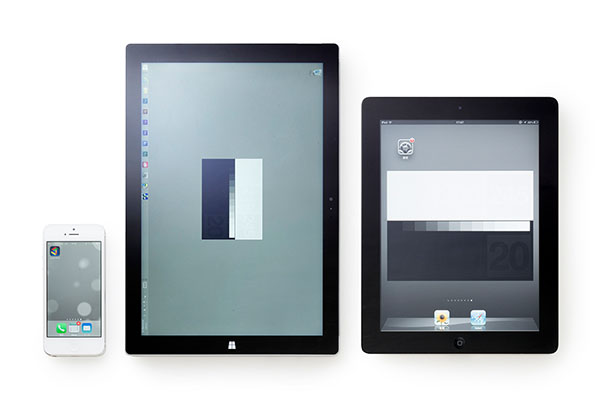 左からiPhone 5、Surface Pro 3、iPad 2。
左からiPhone 5、Surface Pro 3、iPad 2。
重さは単体では800g(専用キーボードの"タイプカバー"を合わせると1095g)。何と、Surface Pro 2(10.6インチ、単体で907g)より大きくなったのに、軽くなったのは驚きだ。
(毎度申し上げて恐縮だが「撮影現場で長時間持ち続けるには600g台が限度」という筆者個人の感触からすると、「ノートPC以上の機動力は活かしつつも、基本的には設置場所を用意しての運用に向いているタイプのタブレット」とは言えると思う。)
キックスタンドがSurface Pro 2より進化して、無断階調節が可能となったことも嬉しいポイントだ。



これは撮影現場では非常に嬉しいところだと思う。キーボードも膝の上などで使いやすいよう、折りたたんで接地面から浮かすことができるようになっている。
 キーボードの使い勝手も進化したが、タッチパッドの使い勝手はMacには及ばない印象。
キーボードの使い勝手も進化したが、タッチパッドの使い勝手はMacには及ばない印象。
 本体と接続する部分を折りたたんで接地面から浮かすことができる。
本体と接続する部分を折りたたんで接地面から浮かすことができる。
 本体との接続はマグネット式(外した状態ではキー操作は認識しない)。
本体との接続はマグネット式(外した状態ではキー操作は認識しない)。厳しいロケ現場での使用を想定した場合、今回のテスト機体に限って言えば、キックスタンドの動きはVAIO Tap 11のものより硬く感じた。
そしてヒンジ部分の剛性的には、スタンド部分のみをつかんで運ぶような使い方は怖いかなという印象を受けたので、現場では少し気を使ってあげたほうが良い部分かもしれない。
 ヒンジ部分の剛性は、撮影現場での荒っぽい使い方には向いていないように思われた。
ヒンジ部分の剛性は、撮影現場での荒っぽい使い方には向いていないように思われた。
フォトグラファーの作業に必要な処理能力をテスト
次に、性能面を見ていきたい。
 最新のPhotoshopも難なく動作する。ペンの筆圧検知も、フォトレタッチ用途なら十分と筆者には感じられた。
最新のPhotoshopも難なく動作する。ペンの筆圧検知も、フォトレタッチ用途なら十分と筆者には感じられた。
ベンチマークテストなどの純粋なマシンスペックの比較は、他にも多くの記事が出ているので、当記事ではよりフォトグラファーの実践に近い形で検証を行ないたい。今回検証用には、Core i5のタイプを借りることができたので、その結果となる。
まずは、「2.75G」のpsbファイル(ビックドキュメント形式)をPhotoshop CC(2014年リリース)で開いてみたところ、29秒かかった。
筆者のMacBook Pro(Retina,Mid2012,Core i7 2.6GHz)で開いた場合は21秒だったことと比べても、これは速いと感じた。
開いたpsbファイルにトーンカーブをかけたり、特定レイヤーに変形フィルターなどをかけても、ストレスなく動いたし、VAIO Tap 11ではRAM不足の警告が出て実行できなかった「コンテンツに応じて塗りつぶし」コマンドも、Surface Pro 3では問題なく実行できた。
少なくとも1週間の検証期間で、筆者のテストではPhotoshopでの処理で実行不可能な操作を見つけることはできなかった(5000pxの最大サイズのブラシでマスクワークを行なった場合は、VAIO Tap同様結果の表示に遅れが見られたが、これはMacBook Proでも多少の遅れが出る重い操作であるので仕方がない部分だろう)。
当連載はIT系の専門記事ではないので、スペックの数字的な面を過度に持ち出すのは避けているのがこれまでの基本姿勢だ。しかしながら、今回は処理能力、という点についてもう少しお話させていただきたい。
今回の検証機体はSurface Pro 3 Core i5(1.9GHz / 最大2.9GHz)。最新のPC事情によると、「重い作業をさせた場合の性能はどうか」を判定する場合、プロセッサの「最大◯◯GHz」の数字を見ると、比較的わかりやすいのだそうだ(ご興味のある方は「Turbo Boost Technology」についてお調べいただきたい)。
それから考えると、
Surface Pro 3 Core i5は、1.9GHz/最大2.9GHz。
Surface Pro 3 Core i7は、1.7GHz/最大3.3GHz。
現行のMacBookProでは、
MacBook Pro Retina 13inch(最上位版)は、 Core i5 2.8GHz/最大3.3GHz
MacBook Pro Retina 15inch(最上位版)は、 Core i7 2.5GHz/最大3.7GHz
となっている。プロセッサの「最大◯◯GHz」の数字から見れば、また今回の検証の手応えから考えても、Surface Pro 3 Core i7がMacBook Pro Retina 13inch(最上位版)程度、もしかしたらそれ以上の性能を有している可能性は大いにあるといった印象を受けた。
日本マイクロソフトが訴求している「Surface Pro 3は、MacBook ProのパフォーマンスをMacBook Airの軽さで実現する」というメッセージに、筆者個人は説得力を感じた。
ちなみに、この連載で今まで行なってきた「Lightroomでのテザー撮影」「Capture One Pro 7でのテザー撮影」「Eye-fiによるワイヤレス転送撮影」「iPhoneを使ったUSBテザリング」も、概ね問題なく動作した。フルUSB3.0端子つき、専用のペンつきなどの使い勝手も、他機種同様、快適である。
(補足として、ニコンD800のRAWで連写しながらテザー撮影を行なうと、Lightroom、Capture One Pro 7共に動作が不安定になる場合があったこと。そして実際に現場でEye-fi転送撮影を行なったところ、4時間で200ショット強の転送撮影で、バッテリーの残りが21%となっていたことを付け加えておく。)
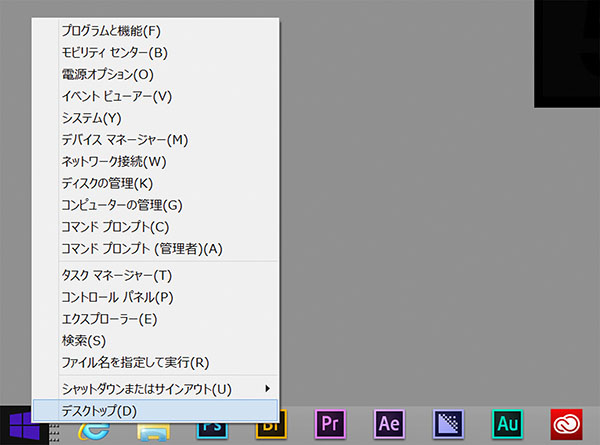 Windows 8も進化しており、現行バージョンはスタートボタンを右クリックすることで従来バージョンに近い使い方もできる。
Windows 8も進化しており、現行バージョンはスタートボタンを右クリックすることで従来バージョンに近い使い方もできる。
モニターキャリブレーション機能に期待
プロの撮影現場での使用を想定したテストを行なった場合、現状(iPadを含め)「完璧」といえるタブレットPCがなかなかないことは、この連載で繰り返し述べているが、Surface Pro 3はどうだろうか。
ここまで死角を感じられなかったSurface Pro 3にも、プロフォトグラファーの使用を想定した場合は残念ながら短所が発見された。プロファイルの上書き機能に非対応なため、自前のモニターキャリブレーションの結果を反映させることができないのだ。
Surface Pro 3は、工場出荷時にキャリブレーション済をうたっており、ユーザーのオリジナルキャリブレーションはできないようになっているという方向のようだ。では、工場出荷時のキャリブレーションの結果はどうか?
筆者が手にしたのは広報貸出機であり、手元に届いた状態が販売時の工場出荷状態と同一かどうかの裏をとることができなかった。そのため、一般に発売されている機体との差があったとしたらご容赦いただきたいのだが、その上での感想を申し上げる。
それは、「階調表現は256階調の10と0の差の表現がギリギリで、EIZOのColor Edgeには及ばない。しかし通常のWindowsマシンよりは良好」「色温度はD65に近そう」「全体にGっぽい印象」といった感じで、正式にキャリブレーションをとったColor Edgeと同様の環境とはちょっと言えない印象であった。
筆者が個人的にX-rite社のサポートセンターに問い合わせたところによると、「Surface Pro 2の時は、最初はプロファイル上書き機能に非対応だったが、Wimdows 8.1にアップデートした際にプロファイル上書き機能に対応した」というユーザーからの声の報告が残っているそうなので、もしかしたらSurface Pro 3も、この問題にアップデートで対応がなされる可能性もゼロではないかもしれない。ただし、現状ではColor Edgeと表示を揃えることはできないので、プロ用途としては割り切った運用をする必要があるだろう。
この機種、特にCore i7版のスペックなら、プロファイル上書き機能さえ搭載されれば、通常行なっている仕事の規模次第では、
1) 通常は事務所でメインマシンとして使用。キーボード、ペンタブレット、外付けモニタ等を完備する(現状でもIntuosは問題なく動作した)。
2) 撮影時等は、本体部分だけ、タブレット端末として現場投入。
3) 地方や海外にロケの際は、本体+キーボード部分を持参し、撮影現場とホテルでの簡易レタッチに対応。
といった体勢を作ることも夢ではないだけに、非常に惜しい。今後の進化に大いに期待したいところだ。
そして、今回の記事の最後に「プロファイルの上書き機能」についてもう少しお話ししたいと思う。
PC、タブレットPCに関わらず、Windows機の場合、搭載されているビデオカードのドライバが「モニタプロファイル上書き機能(LUTs)」をサポートしていない場合がある。その場合、キャリブレーションソフトが適切なモニタプロファイルを作成したとしても、ビデオカード側に情報を伝えることができないので、モニタキャリブレーションを成功させることができない。
以下のリンク(i1シリーズのFAQページ)から入手可能な、「LUT_Tester」というフリーソフトを使用すると、そのWindowsマシンが「モニタプロファイル上書き機能(LUTs)」をサポートしているかどうか確かめることが可能なので、ご興味のある方は是非お試しいただけたら幸いである。
- 「LUT_Tester」のダウンロード
http://www.i1color.jp/faq_content/018.html
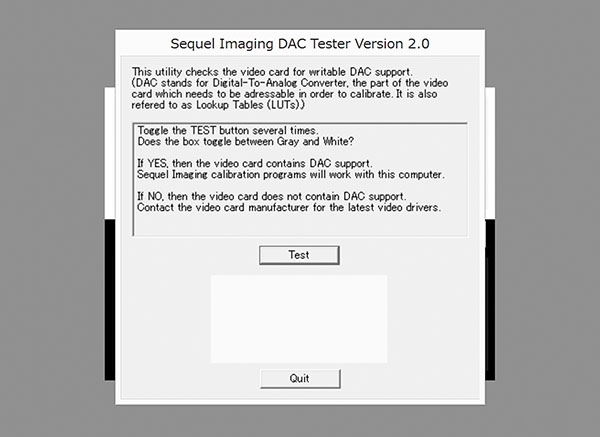 LUT_Testerの画面。Testボタンを押して白枠の色が変われば「モニタプロファイル上書き機能あり」という判断ができる。
LUT_Testerの画面。Testボタンを押して白枠の色が変われば「モニタプロファイル上書き機能あり」という判断ができる。
御園生大地 Taichi Misonoo
フォトグラファー、レタッチャー、ビデオグラファー。東京生まれ。東京ビジュアルアーツ卒業後、撮影会社に12年勤務。2013年よりフリーランス。建築竣工写真撮影、大手家電メーカーの製品写真レタッチをベースに幅広く撮影・レタッチ業務をこなす一方、近年は動画撮影業務へ進出。Photoshopやレタッチのセミナー登壇、執筆実績多数。
TAICHI MISONOO website
- コンプレックスを抱える男女のラブストーリー|デジタル短編映画「半透明なふたり」
- 博報堂プロダクツ シズルチームdrop 初の映像作品「1/2」
- 写真のプロから見たSurface Bookの実力
- 写真のプロから見たiPad Proの実力
- Windows 8 タブレット Surface Pro 3をテストする
- Windows 8 タブレット VAIO Tap 11をテストする
- Windows 8 タブレット ThinkPad Tablet 2をテストする
- 注目のタブレット3モデルを検証する - iPad Air / Cintiq Companion / TOUGHPAD 4K -
- iPadとノートPCでいつでもどこでも仕事ができる環境を作る
- Kindle電子書籍の写真集を自分で作る
- iPadとWi-Fiを使って撮影現場を快適にする










